PHP开发环境的筹建
PHP开发环境的搭建
第三节 实验一 PHP开发环境的搭建
本实验对Windows95及其以上版本的Windows操作系统机器通用。
0.实验目的
(1)能够快速部署Windows下的开发环境,满足学习,使用PHP对于开发和服务环境的需要。
(2)加深对B/S程序工作原理的理解
1.实验准备
(0)知识准备:Web程序工作原理(本章第一节)
(1)PHP服务器环境需要以下3个服务器端系统软件
? Web服务器软件:Apache 1.3.14
? PHP语言解释器软件:PHP 4.0.4
? 数据库服务器软件:MySQL 3.23.43
(2)开发工具软件:
记事本:Windows自带。
UltraEdit10简体中文版(压缩包文件:uedit10.zip)
Macromedia Dreamweaver MX中文版:已安装好
注: PHP相关软件、开发工具的获得:在我的网站上的有关网页上下载。
我的网站:http://www.sunshoulong.cn或http://211.64.32.2/dsks
(3)操作系统软件:服务器和客户机上均为Windows
具体到德州学院计算机系的机房环境,请在Windows 2000 Professional环境下做
(Win98下已经搭建好,是为以后章节的学习使用的,无实验意义)
(4)实验中的路径说明
为说明问题的简单起见,路径为比较简单的示例路径,但已经过测试。实际运用时,路径完全可根据自己需要设定。
2.PHP的安装和配置
(1)安装
①将PHP-4_0_4-Win32.rar解压缩到d:\php下
②将d:\php下的php4ts.dll移动到c:\操作系统安装目录\system下
③将d:\php下的php.ini-dist复制到c:\操作系统安装目录 下,更名为php.ini
注意:操作系统安装目录,具体位置见表3;php.ini是PHP的配置文件。
表3:操作系统安装目录
操作系统 操作系统安装目录
Windows95 windows
Windows98 windows
Windows me windows
Windows XP windows
Windows NT系列 winnt
Windows 2000系列 winnt
Windows 2003 windows
(2)配置:通过修改php.ini中的参数来实现。对MySQL而言,若无特殊要求,一般无须配置。因为PHP在php.ini中已经做好了对MySQL的配置,所以一般无须修改。
3.Apache的安装和配置
(1)安装软件:双击Apache_1_3_14_win32.exe,按照提示,安装到d:\apache下,即完成安装。
(2)配置服务:单击[开始]->[程序]->[ Apache Web Server]->[ Management]->[ Edit configuration],打开Apache的配置文件httpd.conf,按表4提示进行配置,完毕后,保存。
注意:
? 所谓“修改”,即对该文件中已经存在的参数,修改其参数值;所谓“添加”,即将该文件中缺少的参数和参数值增加到该文件中相应位置,为了省事,也可以放到该文件的最后
? 每处的配置要想起作用,必须将行首的#号(注释符号)去掉
? 描述以httpd.conf文件的行文顺序进行
? 表4中路径、地址、主机名、信箱等,实际配置时请根据自己情况进行
? 每次配置变动后一定要保存,并启动或重新启动Apache的服务,所做的最新配置才会起作用
表4 Apache配置参数设定
示例路径:PHP安装路径――d:/php;发布文档(即文件)主目录――d:/www
序号 参数名和参数值 操作 作用
① BindAddress 服务器机器IP或localhost(127.0.0.1) 修改 进行地址绑定(指定服务器地址)
② LoadModule php4_module d:/php/sapi/php4apache.dll 添加 指明将PHP配置为Apache的模块(Apache module)方式进行工作时的PHP语言解释器
③ Port 80 修改 指定Apache对外提供Web服务的通信端口
④ ServerAdmin 服务器管理员邮箱(如abc@abc.com) 修改 当发生错误时送回客户端浏览器的管理员信箱
⑤ ServerName 服务器的计算机名称 修改 指明主机名称
⑥ DocumentRoot "d:/www" 修改 指明向客户端提供Web服务的发布文档主目录
⑦
⑧ ScriptAlias /php/ "d:/php/"
AddType application/x-httpd-php .php
Action application/x-httpd-php "/php/php.exe" 添加 指明PHP脚本语言名称和PHP脚本语言解释器的路径
指明PHP脚本扩展名
指明PHP脚本解释器(PHP以非模块工作时起作用)
⑨ DirectoryIndex index.php 修改 指定默认文档(主页文档,只请求服务器地址就响应的文档)
说明:
①处:localhost指服务器机器本机。如果机器没有插网线,请选择localhost,否则有可能会提示说找不到地址。
⑦处上面有说明:This should be changed to whatever you set DocumentRoot to
教学网站上有Apache配置文件样本可供参考。
(3)Web服务的安装和启动
? 安装Apache服务
将Apache在Windows操作系统服务中注册。单击:开始?程序?Apache Web Server?Apache as a service?Install service。服务只需要注册一次。
? 启动Apache服务
单击:开始?程序?Apache Web Server?Apache as a service? Start Service,启动服务。还可以停止,重新启动服务。
说明:
在Windows2000 Professional或Windows XP中,也可通过开始?控制面板?管理工具?服务,根据需要,对Apache服务进行启动、停止、重新启动等操作。
4.测试Apache对PHP的支持
(1)测试目标:检查二者是否能够正常协作
(2)测试方法
①用记事本或uedit编写测试脚本,存为d:\www\index.php,内容为:
echo phpinfo();
?>
注意:index.php被配置成了Apache的默认文档
phpinfo()是PHP内置函数,用来显示PHP和Apache配置信息。
②在浏览器中敲入http://你的机器的IP地址或localhost(127.0.0.1),回车后若显示类似图9的PHP配置页面(以Win98下为例),则说明你的配置达到了上述的测试目标,Apache与PHP能够正常协作;若不显示类似画面,则配置有误,此时你的Apache不能够识别PHP脚本,需更改配置。
图9 Apache配置成功(图中PHP以4.3.4版本为例)
5.MySQL软件的安装和服务的启动
(1)安装
将mysql-3.23.43-win.zip解压缩后,双击setup.exe,按照提示,进行安装。
根据指定安装路径的不同,安装可采取的方式有:
①默认安装:安装过程中不指定安装路径,采用默的c:\mysql。采用该种方式安装,一路按“下一步”按钮即可完成。
②定制安装:安装过程中指定自己的安装路径(如:d:/mysql),而不是采用默的c:\mysql。采用该种方式安装完成后,需要做一个配置文件,将MySQL的有关信息向操作系统特别声明一下。具体方法是:用记事本或uedit创建一个文件my.ini 保存在你的操作系统安装目录下,该文件内容如下
[mysqld]
basedir=d:/mysql/
datadir=d:/mysql/data/
注意:本实验采用定制安装方式
(2)启动服务程序
双击d:\mysql\bin下的winmysqladmin.exe(MySQL服务程序),这样就会在操作系统的后台服务中注册并启动MySQL服务程序(默认情况下,每次操作系统启动时自动启动该服务,在Windows2000的服务中可更改其启动方式)
(3)MySQL数据库连接测试:通过MySQL的客户端程序mysql.exe,测试其与服务程序的连接是否正常,服务程序是否能够正常工作。
启动客户端程序mysql.exe:在命令提示符或MS-DOS下,进入d:\mysql\bin,键入命令mysql回车。
若出现类似如下结果:
Welcome to the MySQL monitor. Commands end with ; or \g.
Your MySQL connection id is 26 to server version: 3.23.43
Type 'help;' or '\h' for help. Type '\c' to clear the buffer.
mysql>
则表明本测试成功。
键入exit回车,可退出与MySQL服务器的连接
至此,我们已经成功完成了PHP脚本解释器软件、Web服务器软件Apache、数据库服务器软件MySQL的部署。对于操作系统软件和开发工具软件,读者可自行完成部署。
本实验到此结束。
传智播客php培训,提供相关php教程

熱AI工具

Undresser.AI Undress
人工智慧驅動的應用程序,用於創建逼真的裸體照片

AI Clothes Remover
用於從照片中去除衣服的線上人工智慧工具。

Undress AI Tool
免費脫衣圖片

Clothoff.io
AI脫衣器

Video Face Swap
使用我們完全免費的人工智慧換臉工具,輕鬆在任何影片中換臉!

熱門文章

熱工具

記事本++7.3.1
好用且免費的程式碼編輯器

SublimeText3漢化版
中文版,非常好用

禪工作室 13.0.1
強大的PHP整合開發環境

Dreamweaver CS6
視覺化網頁開發工具

SublimeText3 Mac版
神級程式碼編輯軟體(SublimeText3)
 給MySQL表添加和刪除字段的操作步驟
Apr 29, 2025 pm 04:15 PM
給MySQL表添加和刪除字段的操作步驟
Apr 29, 2025 pm 04:15 PM
在MySQL中,添加字段使用ALTERTABLEtable_nameADDCOLUMNnew_columnVARCHAR(255)AFTERexisting_column,刪除字段使用ALTERTABLEtable_nameDROPCOLUMNcolumn_to_drop。添加字段時,需指定位置以優化查詢性能和數據結構;刪除字段前需確認操作不可逆;使用在線DDL、備份數據、測試環境和低負載時間段修改表結構是性能優化和最佳實踐。
 怎樣卸載MySQL並清理殘留文件
Apr 29, 2025 pm 04:03 PM
怎樣卸載MySQL並清理殘留文件
Apr 29, 2025 pm 04:03 PM
要安全、徹底地卸載MySQL並清理所有殘留文件,需遵循以下步驟:1.停止MySQL服務;2.卸載MySQL軟件包;3.清理配置文件和數據目錄;4.驗證卸載是否徹底。
 session_start()函數的意義是什麼?
May 03, 2025 am 12:18 AM
session_start()函數的意義是什麼?
May 03, 2025 am 12:18 AM
session_start()iscucialinphpformanagingusersessions.1)ItInitiateSanewsessionifnoneexists,2)resumesanexistingsessions,and3)setsasesessionCookieforContinuityActinuityAccontinuityAcconActInityAcconActInityAcconAccRequests,EnablingApplicationsApplicationsLikeUseAppericationLikeUseAthenticationalticationaltication and PersersonalizedContentent。
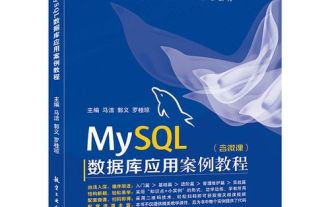 MySQL批量插入數據的高效方法
Apr 29, 2025 pm 04:18 PM
MySQL批量插入數據的高效方法
Apr 29, 2025 pm 04:18 PM
MySQL批量插入数据的高效方法包括:1.使用INSERTINTO...VALUES语法,2.利用LOADDATAINFILE命令,3.使用事务处理,4.调整批量大小,5.禁用索引,6.使用INSERTIGNORE或INSERT...ONDUPLICATEKEYUPDATE,这些方法能显著提升数据库操作效率。
 如何使用MySQL的函數進行數據處理和計算
Apr 29, 2025 pm 04:21 PM
如何使用MySQL的函數進行數據處理和計算
Apr 29, 2025 pm 04:21 PM
MySQL函數可用於數據處理和計算。 1.基本用法包括字符串處理、日期計算和數學運算。 2.高級用法涉及結合多個函數實現複雜操作。 3.性能優化需避免在WHERE子句中使用函數,並使用GROUPBY和臨時表。
 MySQL的字符集和排序規則如何配置
Apr 29, 2025 pm 04:06 PM
MySQL的字符集和排序規則如何配置
Apr 29, 2025 pm 04:06 PM
在MySQL中配置字符集和排序規則的方法包括:1.設置服務器級別的字符集和排序規則:SETNAMES'utf8';SETCHARACTERSETutf8;SETCOLLATION_CONNECTION='utf8_general_ci';2.創建使用特定字符集和排序規則的數據庫:CREATEDATABASEexample_dbCHARACTERSETutf8COLLATEutf8_general_ci;3.創建表時指定字符集和排序規則:CREATETABLEexample_table(idINT
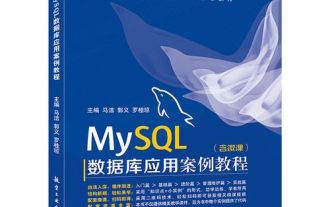 如何分析MySQL查詢的執行計劃
Apr 29, 2025 pm 04:12 PM
如何分析MySQL查詢的執行計劃
Apr 29, 2025 pm 04:12 PM
使用EXPLAIN命令可以分析MySQL查詢的執行計劃。 1.EXPLAIN命令顯示查詢的執行計劃,幫助找出性能瓶頸。 2.執行計劃包括id、select_type、table、type、possible_keys、key、key_len、ref、rows和Extra等字段。 3.根據執行計劃,可以通過添加索引、避免全表掃描、優化JOIN操作和使用覆蓋索引來優化查詢。
 作曲家:PHP開發人員的軟件包經理
May 02, 2025 am 12:23 AM
作曲家:PHP開發人員的軟件包經理
May 02, 2025 am 12:23 AM
Composer是PHP的依賴管理工具,通過composer.json文件管理項目依賴。 1)解析composer.json獲取依賴信息;2)解析依賴關係形成依賴樹;3)從Packagist下載並安裝依賴到vendor目錄;4)生成composer.lock文件鎖定依賴版本,確保團隊一致性和項目可維護性。






